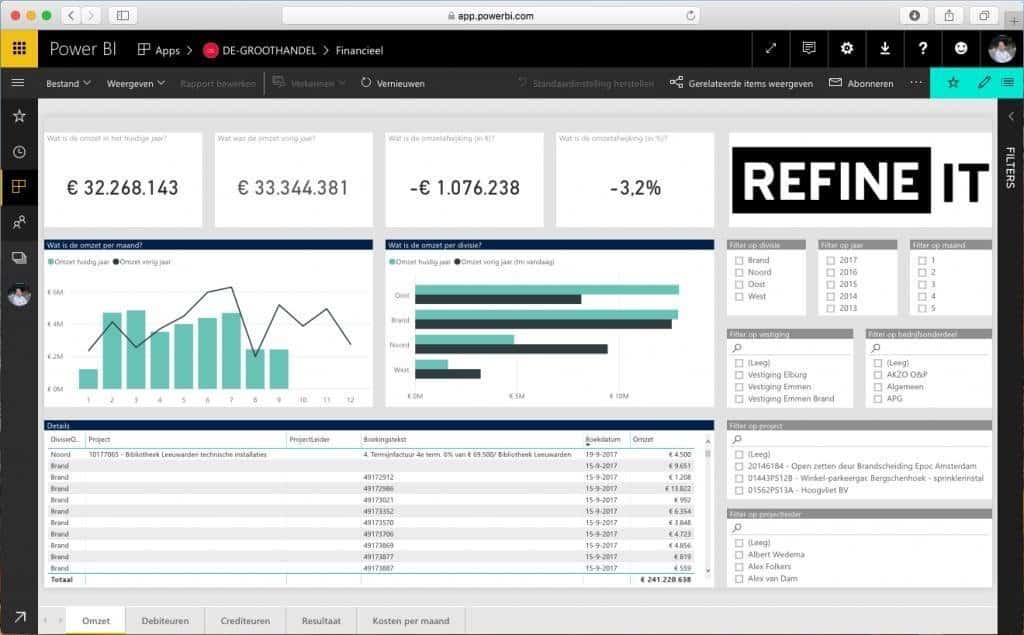Je hebt een mooi rapport gemaakt in Power BI. Het is tijd om deze te delen met je collega’s. Je stuurt het .pbix bestand door naar je collega of je zet het op een netwerklocatie. Na een aantal weken wordt het bestand door veel mensen gebruikt. Je loopt alleen tegen een aantal punten aan:
- Er kan maar 1 collega tegelijk in het .pbix bestand
- De gegevens in het rapport worden niet automatisch bijgewerkt
- Iedereen kan het dashboard bewerken
De oplossing om al deze problemen op te lossen is om gebruik te maken van de Power BI online service.
Wat is de Power BI online service?
De Power BI online service is een online omgeving van Microsoft waarin Power BI rapporten, datasets en dashboards gepubliceerd kunnen worden. Op basis van een eigen inlog kunnen meerdere mensen tegelijk in verschillende Power BI rapporten en kan de brondata automatisch bijgewerkt worden.
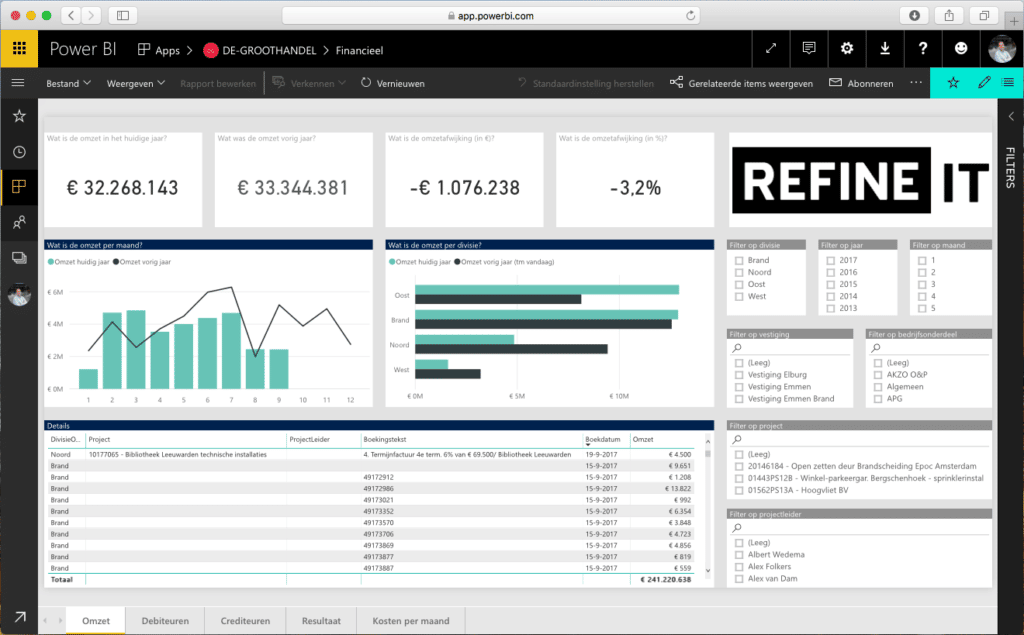
Wat heb ik nodig om gebruik te maken van de Power BI online service?
Allereerst heb je een inlog nodig in de Power BI online service. Deze kun je aanmaken via: https://powerbi.microsoft.com/nl-nl/landing/signin/. Maak je al gebruik van Office 365 zakelijk? Dan worden deze gegevens gebruikt om een account aan te maken.
Om de gepubliceerde dashboards te delen met andere personen dien je te beschikken over een Power BI Pro licentie. Ook de persoon met wie het dashboard gedeeld wordt heeft een Power BI Pro licentie nodig. Een korte handleiding voor het aanschaffen van deze licentie staat op deze pagina beschreven: https://docs.microsoft.com/nl-nl/power-bi/service-admin-purchasing-power-bi-pro
Gebruik maken van App’s en App werkruimten
Power BI online maakt gebruik van App’s om een rapport of dashboard te delen. In een App-werkruimte bepaal je de inhoud van de App en welke gegevens gedeeld worden.
Stap 1: een werkruimte aanmaken
Vanuit Power BI kan ook een App-werkruimte aangemaakt worden. Dit gaat via de knop ‘App-werkruimte maken’. Vul de naam van de werkruimte in. Voeg eventueel andere personen toe die ook toegang moeten hebben tot de werkruimte. Dit zijn bijvoorbeeld mensen met wie je samen de App ontwikkeld. Kijkgebruikers van het rapport moeten hier niet toegevoegd worden.
Stap 2: de App-werkruimte vullen
In een App wil je Power BI dashboards en/of Excel bestanden delen. Het toevoegen van Power BI dashboards kan op meerdere manieren:
- Uploaden via Power BI desktop
- Uploaden van .pbix bestand
- Verbinding maken met een online database of vanuit diverse online bronnen zoals Google Analytics
2.1. Uploaden via Power BI Desktop
Open Power BI desktop en open een bestaand .pbix bestand of maak een rapport aan. Klik op de knop ‘Publish’ of ‘Publiceren’.

2.2. Uploaden van .pbix bestand
Open Power BI online (https://app.powerbi.com) en ga naar de werkruimte. Klik linksonderin op ‘Gegevens ophalen’ en daarna op ‘Bestanden’. Kies daarna voor ‘Bestanden’ en selecteer het .pbix bestand.
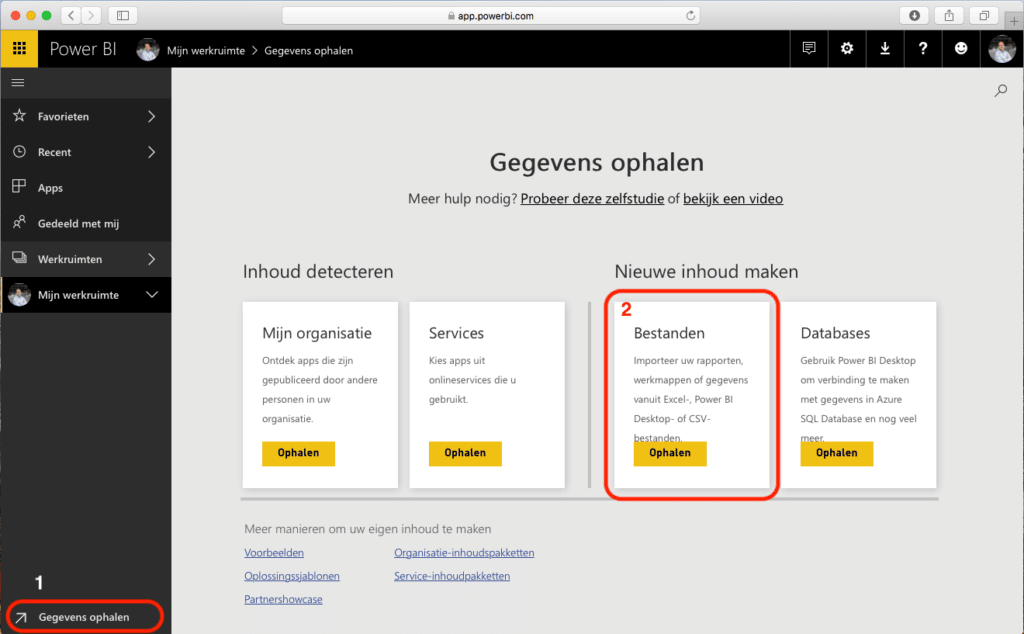
2.3. Verbinding maken met een online database of vanuit diverse online bronnen zoals Google Analytics.
In deze blog wordt hier niet verder op ingegaan.
Stap 3: de werkruimte delen
De laatste stap is bepalen welke onderdelen in de App gepubliceerd worden en de App publiceren. Ga hiervoor naar de werkruimte en vink per dashboard of rapport aan of deze opgenomen moet worden in de App. Klik op de knop ‘App publiceren’. In het volgende scherm moet een omschrijving van de App gevuld worden. Daarnaast moeten in de tabjes ‘Inhoud’ ingevuld worden wat de startpagina van de App is.
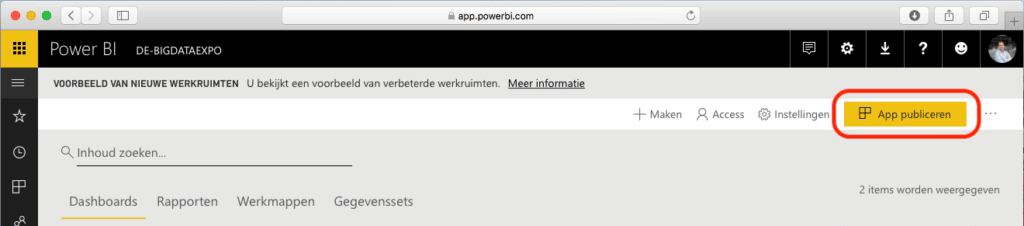
In het tabblad Access geef je aan voor wie de App beschikbaar moet worden. De app kan beschikbaar gemaakt worden voor de hele organisatie, specifieke groepen of specifieke gebruikers. Klik na het invullen van deze gegevens op ‘Voltooien’.
Stap 4: de App openen
Open in de online omgeving het onderdeel ‘Apps’ via de navigatiebalk aan de linkerkant. Klik op de knop ‘Apps downloaden’ en download de app die je net gepubliceerd hebt. De app wordt geïnstalleerd en kan daarna geopend worden.
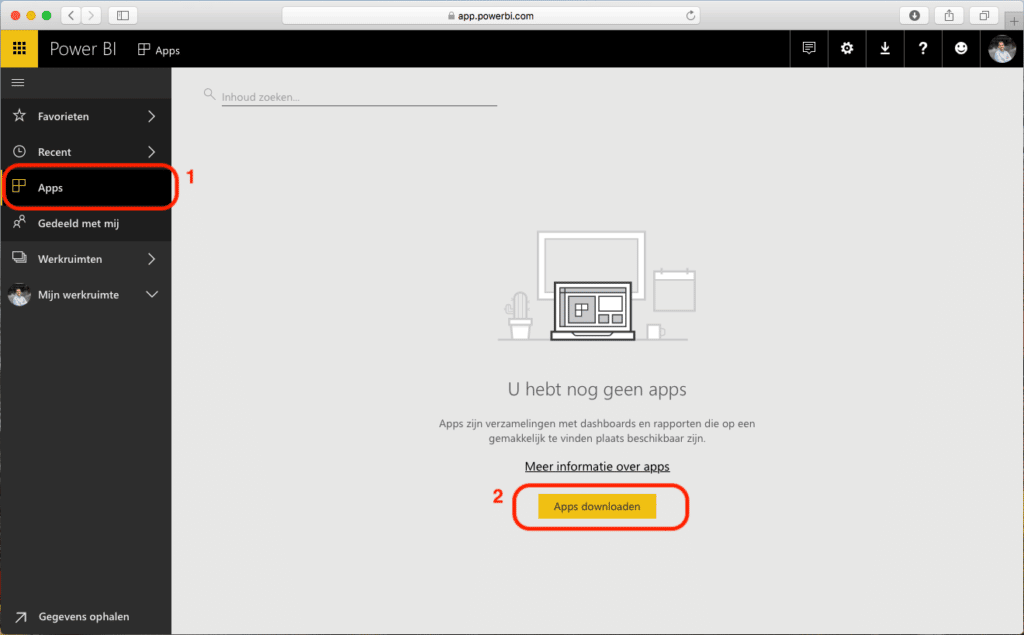
Voordelen bij het gebruik van Apps en App-werkruimten
Een aantal voordelen bij het gebruik van Apps en App-werkruimten:
- In de App werkruimte kun je meerdere rapporten publiceren zonder deze aan de eindgebruiker beschikbaar te stellen;
- Door gebruik te maken van meerdere type gebruikers in de App-werkruimte kun je op deze manier OTAP omgeving inrichten;
- Een verzameling van meerdere rapporten en/of dashboards kan in 1 keer gedeeld worden met een groot publiek.
Mocht je vragen hebben of ergens tegenaan lopen, laat het me weten!
Meer weten over onze oplossingen?
Onze consultants hebben veel ervaring binnen een grote verscheidenheid aan branches.
Eens verder brainstormen over de mogelijkheden voor jouw organisatie?
Maak kennis met onze specialist Arnoud van der Heiden.
Wellicht herkent u een van deze vraagstukken.
Inmiddels hebben wij ruime ervaring opgedaan met Business Intelligence. Wij staan ook u graag te woord bij vragen of opmerkingen.
Business Intelligence (BI) is het technologie gedreven proces van gegevensanalyse dat bedrijven in staat stelt om waardevolle inzichten te halen uit hun gegevens. BI-oplossingen kunnen helpen bij het verzamelen, analyseren en presenteren van bedrijfsgegevens om betere beslissingen te nemen en concurrentievoordeel te behalen.
BI richt zich op het verzamelen, analyseren en presenteren van historische en huidige gegevens om bedrijfsprestaties te meten en te rapporteren. BA daarentegen richt zich meer op het voorspellen van toekomstige trends en mogelijkheden door geavanceerde analysemethoden en -modellen toe te passen op gegevens.
Het gebruik van BI-oplossingen kan bedrijven helpen om hun prestaties te verbeteren, betere beslissingen te nemen en concurrerend te blijven. Het kan hen helpen om inzicht te krijgen in klantgedrag, trends te identificeren, kosten te verlagen, de efficiëntie te verbeteren en nieuwe zakelijke kansen te ontdekken.
Growteq biedt verschillende BI-oplossingen aan, waaronder Power BI van Microsoft, QlikView en Qlik Sense, Tableau en SAP BusinessObjects. Elk van deze oplossingen heeft zijn eigen sterke punten en functies, en kan worden aangepast aan de behoeften van een bedrijf.
Ja, Growteq kan bedrijven helpen bij het implementeren van BI-oplossingen door het bieden van strategisch advies, consultancy en implementatiediensten. Ze werken samen met klanten om oplossingen op maat te maken die aan hun specifieke behoeften voldoen en hen helpen om waarde te halen uit hun gegevens.
De kosten van BI-oplossingen kunnen variëren afhankelijk van de grootte van het bedrijf, de omvang van de implementatie en de gekozen oplossing. Growteq werkt samen met klanten om oplossingen te vinden die passen bij hun budget en behoeften. De voordelen van het gebruik van BI-oplossingen kunnen echter vaak opwegen tegen de kosten, omdat ze bedrijven kunnen helpen om hun prestaties te verbeteren en hun concurrentievoordeel te behalen.
De implementatie van een BI-oplossing omvat meestal de volgende stappen:
- Definiëren van de doelstellingen en vereisten van het BI-project
- Verzamelen en integreren van relevante gegevens uit verschillende bronnen
- Het ontwikkelen van een datawarehouse om de gegevens op te slaan in een logisch model
- Implementatie van dashboards, KPI’s en visualisatie voor gegevenspresentatie
- Training van medewerkers
- Continue monitoring en optimalisatie van de BI oplossing
BI maakt verschillende soorten analyses mogelijk, waaronder:
- Descriptive analyse: Hierbij worden historische gegevens gebruikt om te begrijpen wat er in het verleden is gebeurd.
- Diagnostische analyse: Hierbij wordt onderzocht waarom bepaalde gebeurtenissen of trends zich hebben voorgedaan
- Voorspellende analyses: Hierbij worden gegevens en modellen gebruikt om toekomstige gebeurtenissen en trends te kunnen voorspellen
- Prescriptive analyse: Hierbij worden aanbevelingen gedaan over mogelijke acties op basis van analyse en voorspelling
Enkele populaire BI-tools zijn o.a.:
- Microsoft Power BI
- QlikView
- Qlik Sense
- Tableau
- MicroStrategy
- IBM Cognos
Business Intelligence (BI) kan gegevens uit verschillende bronnen gebruiken, zoals:
- Interne databases en systemen (bijv. CRM-systemen, ERP-systemen)
- Externe gegevensbronnen (bijv. marktonderzoekgegevens, sociale media)
- Gestructureerde gegevens (bijvoorbeeld databases en spreadsheets)
- Ongestructureerde gegevens (bijv. tekstuele gegevens, e-mails, logboeken etc.)
- Big data-bronnen (bijv. sensorgegevens, weblogs)
Growteq heeft ervaring met al deze bronnen.
Selfservice BI verwijst naar het vermogen van niet-technische gebruikers om zelfstandig gegevens te verkennen, te analyseren en rapporten en dashboards te maken met behulp van gebruiksvriendelijke BI-tools. Enkele voordelen van selfservice BI zijn o.a.:
- Verminderde afhankelijkheid van IT-afdelingen voor rapportage en analyses
- Snellere besluitvorming doordat gebruikers direct toegang hebben tot benodigde gegevens
- Verhoogde flexibiliteit en aanpasbaarheid bij het verkennen van gegevens
- Stimuleert gegeven gestuurde cultuur binnen de organisatie